So finden Sie die Interessen Ihrer Leser heraus
Haben Sie die Sorge, dass Ihr Newsletter nervt?
Versenden Sie die Einladung zum Workshop in Ihren Geschäftsräumen an “alle” – obwohl einige Leser ausschließlich online bestellen?
Bieten Sie ein Onlineprodukt an, obwohl einige Leser es bereits gekauft haben?
Mit Themenlisten können Sie in den Versandeinstellungen festlegen, an welche Zielgruppe Sie einen Newsletter verschicken (oder umgekehrt Leser ausschließen).
So versenden Sie weniger nicht-relevante Inhalte und erhalten eine niedrige Abmelderate.
Klicken Sie einen Link, um direkt zu den Kurzanleitungen zu gelangen:
Wie funktioniert ein Profilaktualisierungs-Formular / ein Empfängerprofil?
Profilaktualisierungs-Formular einrichten für Brevo
Empfängerprofil erstellen mit rapidmail
Preference Center oder Update Profil Link nutzen bei Mailchimp
Nutzen Sie Listen, um Newsletter zu versenden, die Ihre Leser interessieren
Beispiel 1:
Kontakte, die nicht auf der „interessiert sich für Angebote vor Ort“-Liste stehen, erhalten Ihre E-Mail zu diesem Thema nicht.
Um diese Leser dennoch anzuschreiben, erstellen Sie eine Variante des Newsletters ohne das Workshop-Angebot und versenden diese Nachricht separat.
Beispiel 2:
Die Einladung zu einem Workshop geht zunächst an Interessenten raus, die sich für eine Warteliste eingetragen haben. Diese erhalten die Info, dass sie zwei Tage „Vorkaufsrecht“ erhalten.
Nach zwei Tagen duplizieren Sie die E-Mail und passen den Text an. So bieten Sie die übrigen Workshop-Plätze den anderen Newsletter-Lesern an.
Wie wird festgelegt, welche Newsletter-Inhalte ein Leser erhält?
- Sie können Ihren Lesern eine Auswahlmöglichkeit bieten:
Fügen Sie dafür im Anmeldeformular eine Themenauswahl hinzu, mit der Ihre neuen Kontakte ihre Wunsch-Themen festlegen.
Lesen Sie hierzu auch So erstellen Sie ein rechtssicheres Anmeldeformular für Newsletter - Fügen Sie im Footer ein Profilaktualisierungs-Formular / Empfängerprofil ein, mit dem Ihre Leser Einstellungen anpassen können.
Lesen Sie hierzu auch den Blogartikel Diese Pflichtangaben gehören in den Footer - Über Automationen können Sie Kontakte, die ausgewählte Links klicken oder Produkte gekauft haben, auf passende Listen setzen.
- Stellen Sie Ihre Kontaktliste selbst zusammen und legen Sie fest, wer beispielsweise auf die „VIP-Kunden“-Liste kommt.
Mein Newsletter-Programm arbeitet mit Listen. Muss ich zu einem tag-basierten Tool wechseln?
Bei anfängerfreundlichen E-Mail-Marketing-Programmen werden die Kontakte meist über Listen verwaltet.
Sie können Adressen importieren oder über das Anmeldeformular Leser gewinnen, ohne sich intensiv mit dem Thema Adressverwaltung zu beschäftigen.
Bei anderen Tools (wie Active Campaign) verwalten Sie Ihre Kontakte über sogenannte Tags.
Der Fachbegriff Tag lässt sich übersetzen mit Etikett oder Schild. Ihren Kontakten werden Datensätze / Informationen angeheftet, die Auskunft über Interessen, Eigenschaften oder Kaufverhalten geben.
So können Sie komplexe Personalisierungen erstellt.
Bei listenbasierten Programmen gibt es inzwischen die Möglichkeit, Tags zuzuordnen. Die Funktionsweise unterscheidet sich je nach Tool.
Hinweis:
Brevo und rapidmail verwenden nicht den Begriff Tag.
Bei Brevo richten Sie Kontaktattribute ein. Bei rapidmail vergeben Sie Stichwörter.
Mein Tipp:
Nutzen Sie bei listenbasierten Programmen die Option, Ihre Kontakte mehreren Listen zuzuordnen.
Die Preismodelle der Anbieter sind so angepasst, dass Sie einmal pro Kontakt zahlen, auch wenn er auf mehreren Listen steht.
Mehr zum Thema im Artikel 3 Vorurteile über E-Mail-Marketing ohne Tags – und warum ein listenbasiertes Tool die bessere Wahl sein kann
Checkliste für den Newsletter-Versand
Prüfen Sie die kleinen Stellschrauben, die Ihren Newsletter erfolgreicher machen.
Klicken Sie entspannter auf „Jetzt senden“.
✔ Fehlerquellen erkennen und vermeiden.
✔ Infos übersichtlich und ansprechend präsentieren.
✔ Routine gewinnen und effektiver arbeiten.
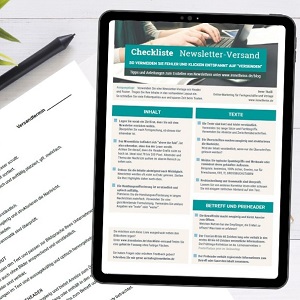
Warum sollen Leser die Kontaktdaten und Interessen selbst bearbeiten?
Lassen Sie uns von der Zukunft träumen:
In zwei Jahren sind Sie ein Profil in Sachen E-Mail-Marketing.
Sie haben sich eine große Liste aufgebaut. Viele Leser folgen Ihnen seit langem und lesen Ihre Newsletter regelmäßig.
Sind die Daten dieser treuen Leser identisch mit den Infos, die sie bei der Newsletter-Anmeldung eingegeben haben? Sicherlich nicht.
Thomas hat jetzt eine neue E-Mail-Adresse. Frau Schneider heißt inzwischen mit Nachnamen Schmidt. Und Lena kauft nicht mehr vor Ort, sondern nutzt Ihren Onlineshop, seitdem sie umgezogen ist.
Für diese Fälle gibt es ein Formular, über das Ihre Leser ihre Angaben aktualisieren können.
Je nach Newsletter-Programm heißt das Formular Profilaktualisierungs-Formular (Brevo), Preference Center (Mailchimp) oder Empfängerprofil (rapidmail)
Meist ist es über den Footer verlinkt, direkt neben dem Abmeldelink.
Typische Bezeichnungen sind Ändere deine Einstellungen oder Präferenzen aktualisieren.
Oder bei mir: E-Mail-Daten bearbeiten
Was ich an dieser Möglichkeit besonders toll finde:
Die Leser können nicht nur Kontaktdaten ändern, sondern auch E-Mails zu bestimmten Themen abbestellen.
So erhält jeder die Newsletter-Inhalte, die relevant sind. Eine gute Alternative dazu, sich genervt vom Newsletter abzumelden.
Wie funktioniert ein Profilaktualisierungs-Formular / ein Empfängerprofil?
Technisch funktioniert dieses Formular wie ein Anmeldeformular.
Jedes Formularfeld entspricht einer Einstellung in Ihrer Kontaktliste.
Für jede Option bei der Themenauswahl ist im Newsletter-Programm eine Liste hinterlegt.
Ändert Ihr Leser im Formular eine Angabe, wird diese Info in der Kontaktliste überschrieben.
So kann die E-Mail-Adresse geändert, der Vorname für die persönliche Anrede hinzugefügt oder ein Tippfehler beim Nachnamen korrigiert werden.
Fügt Ihr Leser ein Häkchen bei der Themenauswahl hinzu, wird er auf diese Liste gesetzt beziehungsweise erhält den passenden Tag.
(Jeder Kontakt kann auf mehreren Listen stehen und mehrere Tags erhalten.)
Profilaktualisierungs-Formular einrichten für Brevo
In Brevo richten Sie das Profilaktualisierungs-Formular wie ein Anmeldeformular ein und können es inhaltlich und optisch frei gestalten.
Sie finden die Option dafür unter Kontakte / Formulare / Profil aktualisieren.
Um eine Themenauswahl anzubieten, wählen Sie über das Feld “Mehrere Listen” vorab erstellte Listen aus.
Die Überschrift und den Beschreibungstext für jede Liste können Sie frei formulieren.
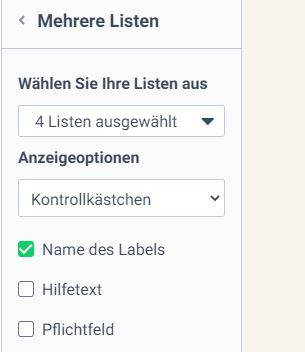

Setzt ein Leser im Anmeldeformular ein oder mehrere Häkchen, wird er auf diese Liste hinzugefügt. Später kann er im Profilaktualisierungs-Formular die Listen neu auswählen oder abwählen.
(Screenshots aus Brevo)
Empfängerprofil erstellen mit rapidmail
Das Empfängerprofil wird bereits beim Erstellen des Anmeldeformulars mit angelegt.
Rapidmail-Nutzer haben es dadurch besonders einfach:
Für eine Themenliste im Anmeldeformular wählen Sie “Interessengebiete” aus und legen sogenannte Stichworte an.
Diese Angaben werden in die Voreinstellungen für das Empfängerprofil übernommen.
Sie können dort entscheiden, ob Sie die Interessengebiete einblenden oder ausblenden möchten.
Sie möchten keine Themenauswahl im Anmeldeformular oder beim Empfängerprofil andere Stichworte verwenden?
Auch das ist möglich, denn Sie können die Stichwörter einzeln auswählen.
Passen Sie die Überschrift, die als “Feldbeschriftung” und Stichwort-Bezeichnung angezeigt wird, leserfreundlich an.
Die Gestaltung können Sie sich nur im Formular-Editor über “Globale Design-Einstellungen” ändern.
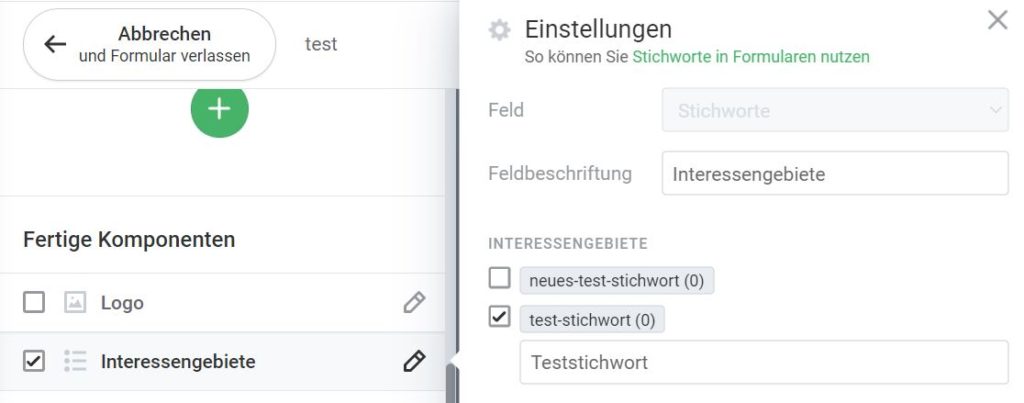
Im Anmeldeformular “Interessengebiete” als fertige Komponente auswählen und die Einstellungen vornehmen. (Screenshot aus rapidmail)
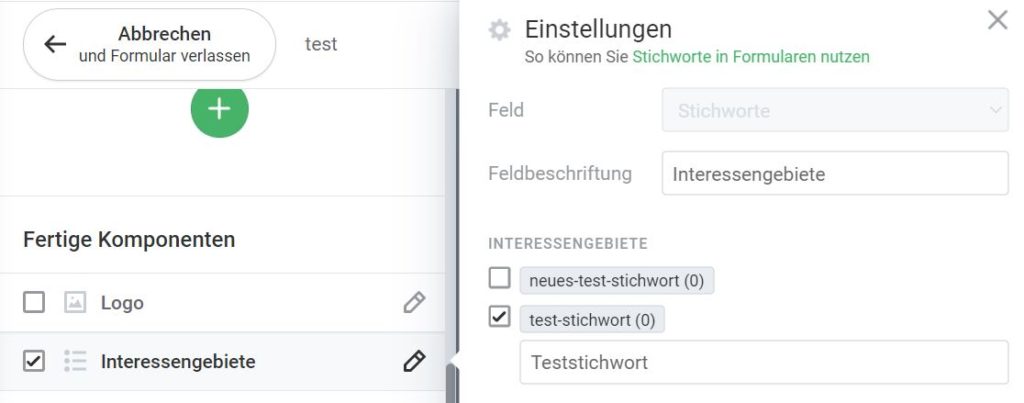
Die Angaben aus dem Anmeldeformular werden ins Empfängerprofil übernommen.
(Screenshot aus rapidmail)
Preference Center oder Update Profil Link nutzen bei Mailchimp
Bei Mailchimp gibt es zwei Optionen, um die Profileinstellungen zu ändern:
der Update Profil Link und das Preference Center
Viele Mailchimp-Nutzer verwenden für den Footer den Update Profil Link.
Darüber passt der Leser seine Einstellung nicht direkt, sondern muss eine E-Mail anfordern. Über einen Link in der E-Mail gelangt er zum Formular “Aktualisieren Sie Ihre Einstellungen”. Nun kann er die Einstellungen so einsehen, wie sie bei Mailchimp hinterlegt sind.
Ich empfehle, stattdessen ein Formular zur Profilaktualisierung einzurichten.
Gestalten Sie aktiv, welche Einstellungen Ihr Leser einsehen und anpassen kann. Benennen Sie die Felder selbst, statt englische oder schlecht übersetzte Begriffe anzuzeigen.
Themenauswahl einrichten bei cleverreach
Cleverreach bietet beim Anmeldeformular die Option an, Themen auszuwählen.
Angemeldete Leser können diese und andere Einstellungen jedoch nicht ändern.
Kurzanleitung für eine Themenabfrage im Anmeldeformular:
Legen Sie in Ihrer Empfängerliste ein Datenbankfeld an, in dem Ihre Themenabfrage gespeichert wird.
Beim Anmeldeformular fügen Sie eine Checkbox ein und ordnen Ihr Datenbankfeld zu.
Mit der Option “Beispiele” erstellen Sie dann Begriffe zur Auswahl.
Mein Tipp für die Themenauswahl
Die Themenauswahl bei Anmeldeformular und Profilaktualisierungs-Formular / Empfängerprofil müssen nicht identisch sein.
Beim Anmeldeformular sollten Sie nur wenige Auswahlkriterien anbieten. Überfordern Sie Ihre Interessenten nicht mit zu vielen Details.
Bei der Aktualisierung können Sie mehr Themen einstellen und auch aktuelle Marketingaktionen hinterlegen. Ihre Leser können sich so von Aktionen abmelden oder ihre Interessen ändern.
Ich berate Sie gerne zu den Möglichkeiten von personalisierten Newslettern und übernehme die technische Umsetzung für Sie.
Buchen Sie die Newsletter Kompakt-Beratung, in der wir gemeinsam Themenlisten anlegen und Formulare erstellen.
So kannst du weitermachen
- Blogartikel: So erstellen Sie ein rechtssicheres Anmeldeformular für Newsletter
- Blogartikel: Diese Pflichtangaben gehören in den Footer (inklusive Tipps für Zusatzinfos)
- Endlich entspannt auf "Jetzt senden" klicken?
Hole dir meine Checkliste für den Newsletter-Versand - Newsletter Kompakt-Beratung: Komme mit deinen Newsletter-Fragen zu mir und in einer Stunde erstellen wir beispielsweise Themenlisten und ein Formular für den Footer.

